
Можете да използвате командния ред PowerShell за генериране на QR кодове, които можете да споделяте с вашите приятели или колеги. Нека разгледаме пример за използване на модула PowerShell QRCodeGenerator за да генерирате картина на QR код, който всички ваши служители и гости могат да използват за свързване към вашата Wi-Fi мрежа (не искате всички да диктуват парола;)).
Модулът QRCodeGenerator може да се използва за генериране на png файлове с QR кодове за следните типове обекти:
- Карти за контакт vCard (визитки);
- Данни за геолокация;
- Настройки за WiFi връзка.
Можете да изтеглите и инсталирате модула QRCodeGenerator ръчно (https://www.powershellgallery.com/packages/QRCodeGenerator/1.1) или чрез мениджъра на пакети, като използвате командата:
Инсталиране-модул -Име QRCodeGenerator
След като инсталирате модула, отворете нов прозорец на PowerShell или импортирайте модула с командата:
Импорт-модул QRCodeGenerator
Променете правилото за изпълнение на скриптове на трети страни:
Set-ExecutionPolicy Unrestricted -Scope Process
Модулът има три PoSh функции: New-QRCodeGeolocation, New-QRCodeVCard и New-QRCodeWifiAccess.
За да генерирате QR за карта за контакт (vCard), използвайте следния скрипт:
$ strFirstName = "Дмитрий"
$ strLastName = "Админов"
$ strCompany = "WinITPpro"
$ strEmail = "[email protected]"
$ strPath = "$ home \ desktop \ Contact \ vCard.png"
New-QRCodeVCard -FirstName $ strFirstName -LastName $ strLastName -Company $ strCompany -Email $ strEmail -OutPath $ strPath

За да генерирате QR код за достъп до Wi-Fi мрежа, трябва да посочите мрежовия SSID и паролата за достъп. Например:
$ strSSID = "WiFiGuest"
$ strWiFipassword = "3gd937-v323"
$ strPath = "$ home \ desktop \ Contact \ wifi.png"
New-QRCodeWifiAccess -SSID $ strSSID -Password $ strWiFipassword -Width 10 -OutPath $ strPath

netsh.exe wlan показване на профили name = "Име на потребителския профил" = изчисти
Отворете директорията за контакти на работния плот и се уверете, че в нея се появяват два png файла с QR кодове.
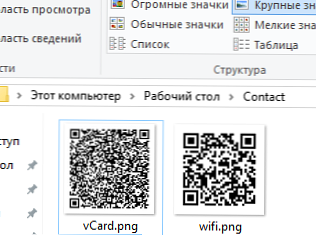
Функцията за разпознаване на QR код за свързване към Wi-Fi мрежа е вградена в iOS 11 и присъства на много модели смартфони с Android, например, тя работи за мен извън кутията на Xiaomi. Просто трябва да насочите камерата на телефона към този код и смартфонът автоматично разпознава, че данните за точката за достъп са посочени в QR кода и предлага да запишете данни за свързване към Wi-Fi мрежа (екрани от устройството на Xiaomi Android).
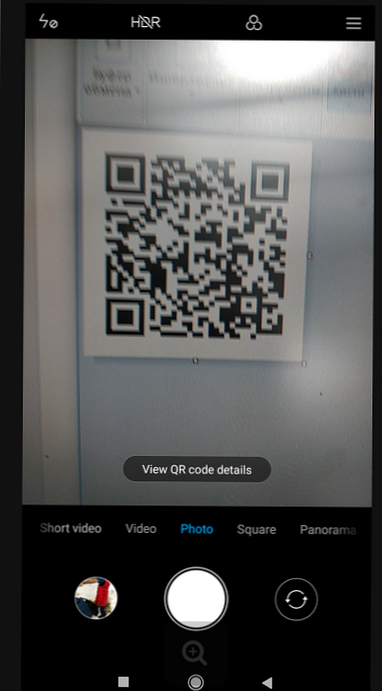
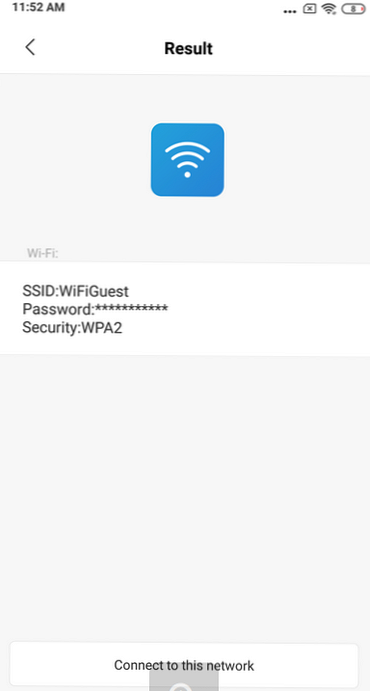
Така че, въоръжени с този скрипт, можете автоматично да променяте паролата за гостуващата Wi-Fi мрежа поне всеки ден и за да получите нова парола за достъп до Wi-Fi, служителите просто отиват до вратата на офиса и сканират отпечатания QR код, висящ на вратата (или можете да изпратите QR код на имейл чрез PowerShell). Или, ако говорим за домашен Wi-Fi, можете да окачите кода с парола на стената и вече да не отговаряте на въпроса на гостите "Каква е паролата за вашия Wi-Fi?".











